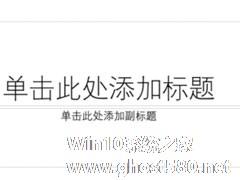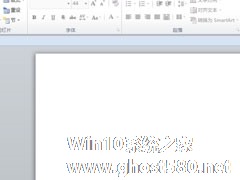-
PPT怎么制作出透视风格封面?PPT制作出透视风格封面的方法
- 时间:2024-05-06 08:09:36
大家好,今天Win10系统之家小编给大家分享「PPT怎么制作出透视风格封面?PPT制作出透视风格封面的方法」的知识,如果能碰巧解决你现在面临的问题,记得收藏本站或分享给你的好友们哟~,现在开始吧!
PPT是大家认为非常好用的办公软件之一,你会使用PPT制作出透视风格封面吗?不懂得怎么制作得小伙伴们跟着小编一起往下看看PPT制作出透视风格封面的方法吧。
方法步骤
1、打开PPT,建立空白演示文稿;
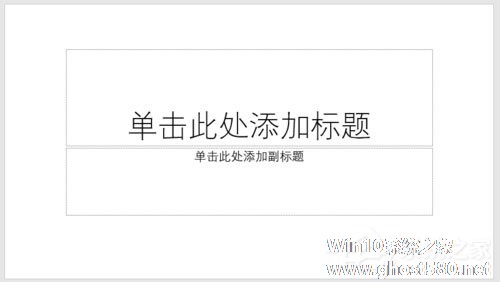
2、绘制一个全屏矩形,并着色;
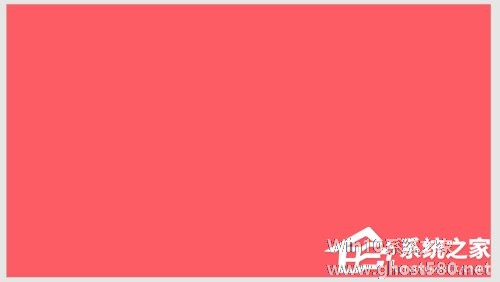
3、插入一张图片;
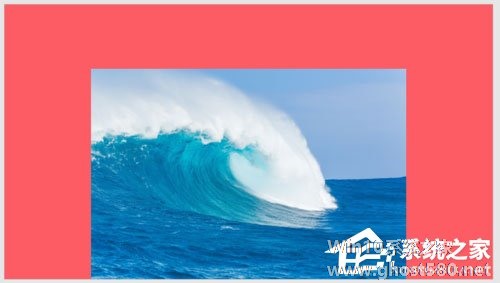
4、为图片设置透视效果;
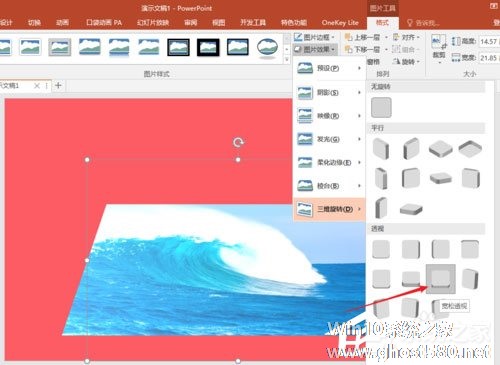
5、改变图片尺寸,使图片稍微窄于页面。改变图片位置,使图片底部与页面对齐;

6、改变底部矩形的颜色,使得颜色与图片颜色近似;

7、将底部矩形复制一份,并设置渐变填充,从上至下逐渐透明;
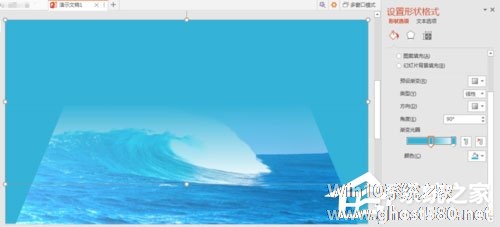
8、最后再插入标题和副标题,就完成了透视图片风格的PPT封面。
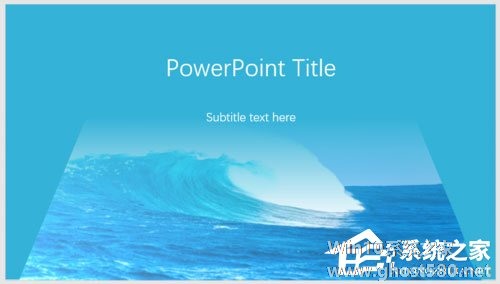
以上就是PPT怎么制作出透视风格封面的全部内容,按照以上的方法操作,你就能轻松的掌握PPT制作出透视风格封面的方法了。
以上就是关于「PPT怎么制作出透视风格封面?PPT制作出透视风格封面的方法」的全部内容,本文讲解到这里啦,希望对大家有所帮助。如果你还想了解更多这方面的信息,记得收藏关注本站~
此♀文为Win10系统之家Www.ghosT580.net♀文章!
相关文章
-

PPT怎么制作出透视风格封面?PPT制作出透视风格封面的方法
PPT是大家认为非常好用的办公软件之一,你会使用PPT制作出透视风格封面吗?不懂得怎么制作得小伙伴们跟着小编一起往下看看PPT制作出透视风格封面的方法吧。
方法步骤
1、打开PPT,建立空白演示文稿;
2、绘制一个全屏矩形,并着色;
3、插入一张图片;<imgsrc="http://www.ghost580.net/d -
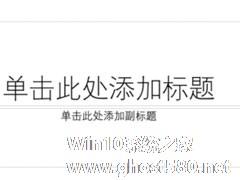
PPT如何制作出纵向书签型封面?PPT制作出纵向书签型封面的方法
PPT是我们日常办公需要的应用软件之一,你知道PPT如何制作出纵向书签型封面的吗?我们一起往下看看PPT制作出纵向书签型封面的方法吧。
方法步骤
1、打开PPT,建立空白演示文稿;
2、插入一个矩形,位于页面中央;
3、矩形设置双色渐变;<imgsrc="http://www.gho -

PPT如何制作出横向腰封型封面?PPT制作出横向腰封型封面的方法
PPT是一款我们经常使用办公软件之一,你知道PPT如何制作出横向腰封型封面吗?接下来我们一起往下看看PPT制作出横向腰封型封面的方法吧。
方法步骤
1、打开PPT,建立空白演示文稿;
2、插入一张全屏背景图片;
3、在页面中央位置插入一个横向矩形(类似新书的腰封),矩形面积占全页约三分之一;<imgsrc="http://www.... -
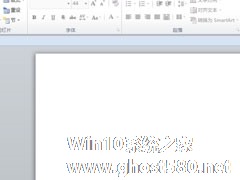
ppt是一款非常好用的办公软件,你们知道ppt怎么制作出打钩方框的吗?不清楚的话跟小编一起往下看看ppt制作出打钩方框的方法吧。
方法步骤
1、首先启动电脑上的ppt,新建一个空白文档;
2、执行插入-文本框命令,插入一个横向文本框;
3、接着按下键盘上的capslk键转换为大写状态,输入大写字母R;